Pages如何自动创建下文 Pages自动创建下文图文教程
关于电脑装机必须的软件,比如windows office系列办公软件、网页浏览器、杀毒软件、安全防护软件、刻录软件、压缩软件、下载工具、多媒体播放软件、多媒体编辑软件、输入法、图片查看和处理软件、聊天沟通工具、系统工具与驱动补丁工具等。
Pages中为了让文本显得更清晰可以创建个列表,知道Pages怎么自动创建列表吗?想要了解具体的操作的话你可以来看看Pages自动创建列表教程哦,马上来了解下详情吧。
想要了解更多Pages使用方法请点击:
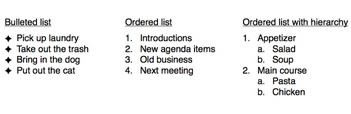
Pages自动创建列表教程:
Pages 偏好设置中的自动列表创建打开时,Pages 会检测到您何时键入列表并在您键入时添加一些基本格式。
选取“Pages”>“偏好设置”(从屏幕顶部的“Pages”菜单中)。
点按偏好设置窗口顶部的“通用”,然后选择“自动检测列表”旁边的复选框。
在文稿中,将插入点放置到要列表开始的位置。键入破折号、项目符号 (Option-8) 或者后跟句点和空格的字母或数字。
例如,1. 或 A. 后跟空格。
在列表中键入第一项,然后按下 Return 键。
列表中的每个后续项都将自动以同一字符开头。数字和字母会相应递增。
若要为项目符号使用特殊字符,请选取“编辑”>“表情与符号”(从屏幕顶部的“编辑”菜单中),然后点按项目符号或星形菜单中的一个字符。
若要更改列表中某个项目的缩进层次,请在项目中点按任意位置,然后执行以下一项操作:
将项目向右移动:按下 Tab 键。
将项目向左移动:按下 Shift-Tab 键。
若要结束列表,请按下 Return 键两次,或按下键盘上的 Delete 键。
以上就是小编带来的Pages自动创建列表教程解析了,这个操作还是有必要掌握的,对你文本的整理有挺大的帮助。还没尝试过的现在就去试试吧。
装机软件,全自动在线安装过程,无需电脑技术,小白在家也可自己完成安装,纯净稳定,装机必备之选!
……